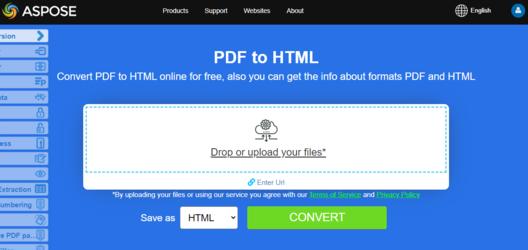Преобразование файла PDF в формат HTML
Aspose.PDF for Java предоставляет множество функций для преобразования различных форматов файлов в документы PDF и преобразования PDF файлов в различные выходные форматы. В этой статье обсуждается, как преобразовать файл PDF в формат HTML и сохранить изображения из файла PDF в определенной папке.
Попробуйте преобразовать PDF в HTML онлайн
Aspose.PDF for Java предлагает вам бесплатное онлайн-приложение “PDF to HTML”, где вы можете попробовать исследовать функциональность и качество работы.
При конвертации большого PDF-файла с несколькими страницами в формат HTML, вывод появляется в виде одной HTML-страницы. Она может оказаться очень длинной. Чтобы контролировать размер страницы, можно разделить вывод на несколько страниц во время преобразования PDF в HTML.
Преобразование страниц PDF в HTML
Aspose.PDF для Java предоставляет множество функций для преобразования различных форматов файлов в PDF-документы и преобразования PDF-файлов в различные выходные форматы. В этой статье обсуждается, как преобразовать PDF-файл в формат HTML и сохранить изображения из PDF-файла в определенной папке.
Следующий фрагмент кода показывает все возможные варианты, которые вы можете использовать при преобразовании PDF в HTML.
// Открыть исходный PDF-документ
Document pdfDocument = new Document(_dataDir + "PDFToHTML.pdf");
// Сохранить файл в формате документа MS
pdfDocument.save(_dataDir + "output_out.html", SaveFormat.Html);
Преобразование PDF в HTML - Разделение вывода на многостраничный HTML
Aspose.PDF для Java поддерживает функцию преобразования PDF-документов в различные выходные форматы, включая HTML. Однако при преобразовании больших PDF-файлов (состоящих из нескольких страниц) может возникнуть необходимость сохранить отдельную страницу PDF в отдельный HTML-файл.
При преобразовании большого PDF-файла с несколькими страницами в формат HTML вывод отображается как одна HTML-страница. Она может оказаться очень длинной. Чтобы контролировать размер страницы, можно разделить вывод на несколько страниц во время преобразования PDF в HTML. Пожалуйста, попробуйте использовать следующий фрагмент кода.
// Открыть исходный PDF-документ
Document document = new Document(_dataDir + "PDFToHTML.pdf");
// Создать экземпляр объекта HtmlSaveOptions
HtmlSaveOptions htmlOptions = new HtmlSaveOptions();
// Указать разделение вывода на несколько страниц
htmlOptions.setSplitIntoPages(true);
// Сохранить документ
document.save(_dataDir + "MultiPageHTML_out.html", htmlOptions);
Преобразование PDF в HTML - Избегайте сохранения изображений в формате SVG
Формат вывода по умолчанию для сохранения изображений при преобразовании из PDF в HTML - это SVG. Во время преобразования некоторые изображения из PDF преобразуются в векторные изображения SVG. Это может быть медленным. Вместо этого изображения могут быть преобразованы в PNG. Для этого Aspose.PDF имеет возможность использовать SVG для векторов или создавать PNG.
Чтобы полностью удалить рендеринг изображений в формате SVG при преобразовании PDF файлов в формат HTML, попробуйте использовать следующий фрагмент кода.
// Загрузить PDF файл
Document document = new Document(DATA_DIR + "PDFToHTML.pdf")
// Создать объект параметров сохранения HTML
HtmlSaveOptions saveOptions = new HtmlSaveOptions();
// Указать папку, где сохраняются SVG изображения во время преобразования PDF в HTML
saveOptions.setSpecialFolderForSvgImages(DATA_DIR.toString());
// Сохранить выходной файл
document.save(DATA_DIR + "SaveSVGFiles_out.html", saveOptions);
Сжатие SVG изображений во время преобразования
Чтобы сжать SVG изображения во время преобразования PDF в HTML, попробуйте использовать следующий код:
// Загрузить PDF файл
Document document = new Document(DATA_DIR + "PDFToHTML.pdf");
// Создать HtmlSaveOption с протестированной функцией
HtmlSaveOptions saveOptions = new HtmlSaveOptions();
// Сжать SVG изображения, если таковые имеются
saveOptions.setCompressSvgGraphicsIfAny(true);
document.save(DATA_DIR + "SaveSVGFiles_out.html", saveOptions);
document.close();
Преобразование PDF в HTML - Указание папки для изображений
По умолчанию, при преобразовании PDF файла в HTML, изображения в PDF сохраняются в отдельной папке, созданной в той же директории, где создан выходной HTML. Но иногда необходимо указать другую папку для сохранения изображений при генерации HTML файлов. Для этого мы ввели SaveOptions. Метод SpecialFolderForAllImages используется для указания целевой папки для хранения изображений.
// Загрузить PDF файл
Document document = new Document(DATA_DIR + "PDFToHTML.pdf");
HtmlSaveOptions saveOptions = new HtmlSaveOptions();
// Указать отдельную папку для сохранения изображений
saveOptions.setSpecialFolderForAllImages(DATA_DIR.toString());
document.save(DATA_DIR + "SaveSVGFiles_out.html", saveOptions);
document.close();
Создание последующих файлов только с содержимым Body
С помощью следующего простого фрагмента кода вы можете разделить выходной HTML на страницы. На выходных страницах все HTML-объекты должны находиться точно там, где они находятся сейчас (обработка и вывод шрифтов, создание и вывод CSS, создание и вывод изображений), за исключением того, что выходной HTML будет содержать содержимое, которое в настоящее время размещено внутри тегов (теперь теги «body» будут опущены).
Document document = new Document(DATA_DIR + "PDFToHTML.pdf");
HtmlSaveOptions saveOptions = new HtmlSaveOptions();
saveOptions.setHtmlMarkupGenerationMode(HtmlSaveOptions.HtmlMarkupGenerationModes.WriteOnlyBodyContent);
saveOptions.setSplitIntoPages(true);
document.save(DATA_DIR + "CreateSubsequentFiles_out.html", saveOptions);
document.close();
Прозрачный рендеринг текста
В случае, если исходный/входной PDF-файл содержит прозрачный текст, затененный на переднем плане изображениями, могут возникнуть проблемы с рендерингом текста. Поэтому для таких сценариев можно использовать методы setSaveShadowedTextsAsTransparentTexts и setSaveTransparentTexts.
Document document = new Document(DATA_DIR + "PDFToHTML.pdf");
// Создать экземпляр объекта HTML SaveOptions
HtmlSaveOptions htmlsaveOptions = new HtmlSaveOptions();
htmlsaveOptions.setSaveShadowedTextsAsTransparentTexts(true);
htmlsaveOptions.setSaveTransparentTexts(true);
// Сохранить документ
document.save(DATA_DIR + "TransparentTextRendering_out.html", htmlsaveOptions);
document.close();
Отображение слоев PDF-документа
Мы можем отображать слои PDF-документа в отдельном элементе типа слоя во время конвертации PDF в HTML:
Document document = new Document(DATA_DIR + "PDFToHTML.pdf");
// Создание объекта HtmlSaveOptions
HtmlSaveOptions htmlsaveOptions = new HtmlSaveOptions();
// Указать отображение слоев PDF-документа отдельно в выходном HTML
htmlsaveOptions.setConvertMarkedContentToLayers(true);
// Сохранить документ
document.save(DATA_DIR + "LayersRendering_out.html", htmlsaveOptions);
document.close();
Конвертация PDF в HTML является одной из самых популярных функций Aspose.PDF, потому что она позволяет просматривать содержание PDF-файлов на различных платформах без использования просмотрщика PDF-документов. Выходной HTML соответствует стандартам WWW и может легко отображаться во всех веб-браузерах. Используя эту функцию, PDF-файлы могут просматриваться на портативных устройствах, так как вам не нужно устанавливать приложение для просмотра PDF, а можно использовать простой веб-браузер.
PDF в HTML - Исключение ресурсов шрифтов
Если вы хотите исключить все или некоторые шрифтовые ресурсы при преобразовании PDF в HTML, Aspose.PDF для Java API позволяет вам достичь этого с помощью класса HtmlSaveOptions. API предлагает два варианта для этой цели.
htmlOptions.FontSavingMode = HTmlSaveOptions.FontSavingModes.DontSave- чтобы предотвратить экспорт всех шрифтовhtmlOptions.ExcludeFontNameList = (new String[] { "ArialMT", "SymbolMT" });- для предотвращения экспорта конкретных шрифтов (имена шрифтов должны быть указаны без хэша)
Чтобы преобразовать PDF в HTML с исключением шрифтовых ресурсов, используйте следующие шаги:
- Определите новый объект класса HtmlSaveOptions
- Определите и установите имена шрифтов, которые следует исключить из экспорта, в HtmlSaveOptions.ExcludeFontNameList
- Преобразуйте PDF в HTML, используя метод сохранения
HtmlSaveOptions htmlsaveOptions = new HtmlSaveOptions();
htmlsaveOptions.setExplicitListOfSavedPages(
new int[]{
1
}
);
htmlsaveOptions.setFixedLayout(true);
htmlsaveOptions.setCompressSvgGraphicsIfAny(false);
htmlsaveOptions.setSaveTransparentTexts(true);
htmlsaveOptions.setSaveShadowedTextsAsTransparentTexts(true);
htmlsaveOptions.setExcludeFontNameList(new String[]{"ArialMT", "SymbolMT"});
htmlsaveOptions.setFontSavingMode(HtmlSaveOptions.FontSavingModes.DontSave);
htmlsaveOptions.setDefaultFontName("Comic Sans MS");
htmlsaveOptions.setUseZOrder(true);
htmlsaveOptions
.setLettersPositioningMethod(LettersPositioningMethods.UseEmUnitsAndCompensationOfRoundingErrorsInCss);
htmlsaveOptions
.setPartsEmbeddingMode(HtmlSaveOptions.PartsEmbeddingModes.NoEmbedding);
htmlsaveOptions
.setRasterImagesSavingMode(HtmlSaveOptions.RasterImagesSavingModes.AsEmbeddedPartsOfPngPageBackground);
htmlsaveOptions.setSplitIntoPages(false);
Document document = new Document(DATA_DIR + "sample.pdf");
document.save(DATA_DIR + "output_out.html", htmlsaveOptions);
document.close();